Rediger musikkmetadata med Audacity Metadata Editor enkelt
Vi laster ofte ned musikk fra forskjellige kilder. Noen ganger kommer vi over uoffisielle nettsteder eller kilder der musikk kommer uten metadata eller albumbilder. Metadata er viktig informasjon om en mediefil. Det lar deg realisere tittelen, året media ble utgitt, komponisten og mange flere. Dessverre er det tilfeller når sanger trenger riktige koder på grunn av upålitelige kilder til nettsteder når du laster ned sanger.
Hvis du er typen person som kan gjenkjenne en sang gjennom dens metadata, vil du garantert sette inn metadata. Takket være utviklingen av programmer som Audacity, vil du kunne redigere metadata, spesielt musikktagger. Lær hvordan du bruker Audacity metadata editor ved å lese nedenfor.
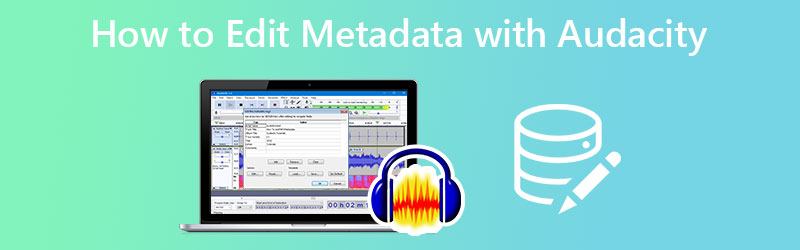

Del 1. Hvordan redigere metadata ved hjelp av Audacity
En av måtene å fikse problemer med uriktige metadatakoder på er ved å bruke applikasjoner som Audacity. Ved å bruke dette programmet kan du legge til den manglende informasjonen i hver eneste fil av sangene dine. På denne måten vil samlingen av sanger bli organisert. En annen fordel er at musikkfilene dine vil være søkbare når de har riktige tagger.
Du kan fylle eller redigere tagger ved hjelp av Audacity, inkludert artistnavn, albumtittel, spornummer, artist, sjanger og kommentarer. Det er imidlertid uforanderlige tagger du ikke har kontroll over. Likevel, hvis du bare redigerer verdien deres, kan du gjøre det. På den annen side, her er en trinn-for-trinn-veiledning om hvordan du bruker Audacity-metadataeditoren:
Trinn 1. Før noe annet, få programmet fra den offisielle nettsiden ved å bruke din favorittnettleser. Installer programmet gjennom installasjonsveiviseren og start det på datamaskinen din. Etter det kan du omgå verktøyet og bli kjent med navigasjonen og grensesnittet.
Steg 2. Denne gangen åpner du mediefilen du liker for å redigere metadataene. Kryss av Fil-menyen og trykk på Åpen alternativ. Datamaskinen din skal vises. Herfra, finn og velg lydfilen du ønsker å endre.
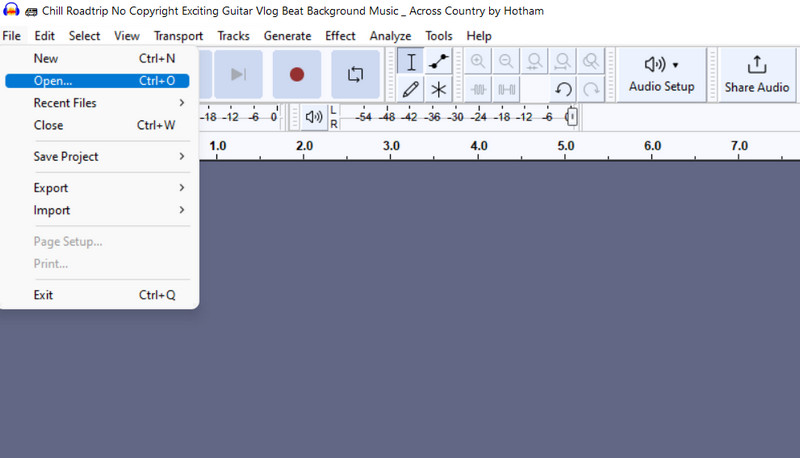
Trinn 3. Du vil se lydfilen importert når du ser spektogrammet i grensesnittet.
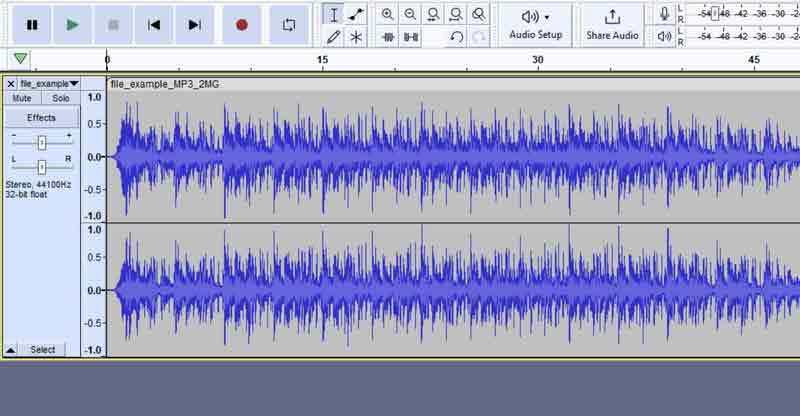
Trinn 4. På dette punktet, gå til Redigere Meny. Deretter vil du se en liste over alternativer. Velg Metadata alternativet og se Rediger metadata-tagger dialogboks.
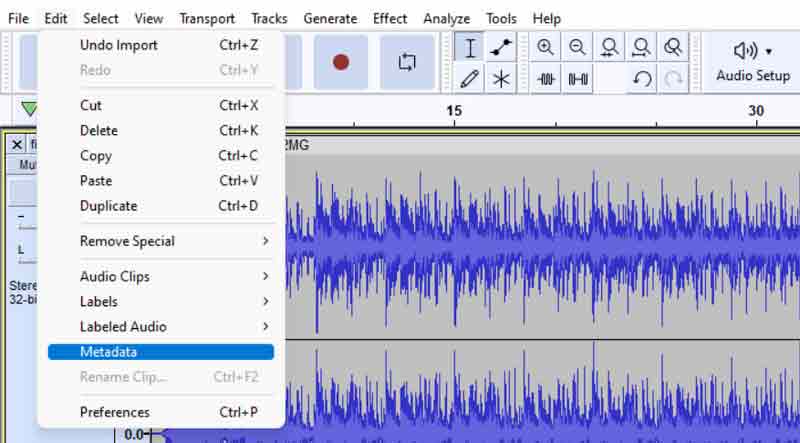
Trinn 5. Du kan redigere de forhåndsinnstilte kodene fra dialogboksen eller legge til flere tagger som du vil. Deretter merker du av feltene deres for å redigere eller fjerne verdier. Når du er ferdig, knuse den OK for å bekrefte endringene.

Del 2. Flott alternativ til å redigere metadata
Anta at Audacity ikke er tilstrekkelig for dine behov. Du kan velge et flott alternativ. Vidmore Video Converter er et kryssplattformverktøy som lar deg raskt redigere sangenes metadata-tagger. Den støtter både Mac og Windows PC. I tillegg lar den deg redigere titler, artister, komponister, sjangre, årstall, kommentarer og mange flere. På toppen av det kan du legge til, fjerne eller erstatte et albumomslag eller omslag som du vil.
Videre støtter applikasjonen alle musikkfilformater som er tilgjengelige der ute. Derfor kan du være i en rekke formater som MP3 for å laste opp og redigere metadataene til en sang. Bortsett fra det, tilbyr den musikkrelaterte funksjoner, inkludert en lydkompressor, lydopptaker, lydsynkronisering, volumforsterker og mye mer. For å få en praktisk opplevelse med verktøyet, kan du sjekke veiledningen for dette audacity-metadataredigeringsalternativet nedenfor.
Trinn 1. Last ned programmet og installer
Først av alt, få programmet ved å klikke på ett av følgende Gratis nedlasting knapper. Sørg for å få riktig installasjonsprogram i henhold til operativsystemet til din stasjonære datamaskin. Følg også installasjonsprosessen umiddelbart og start den etterpå.
Trinn 2. Gå til Media Metadata Editor
Etter det, gå til Verktøykasse tab, som er en av hovedfanene i programmet. Herfra vil du se et bibliotek med video- og lydrelaterte verktøy. Deretter trykker du på Media Metadata Editor for å få tilgang til den.
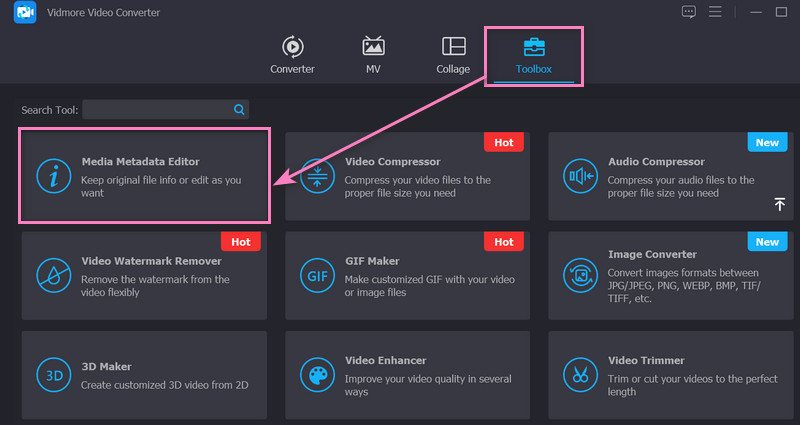
Trinn 3. Importer en lydfil
Deretter vises en dialogboks. Herfra merker du av I tillegg til sign-knappen for å be datamaskinmappen din om å åpne. Nå, bla gjennom mappene dine og finn lyden du ønsker å endre. Etter å ha lagt til en fil, vil den bringe deg til neste panel for å redigere metadata.
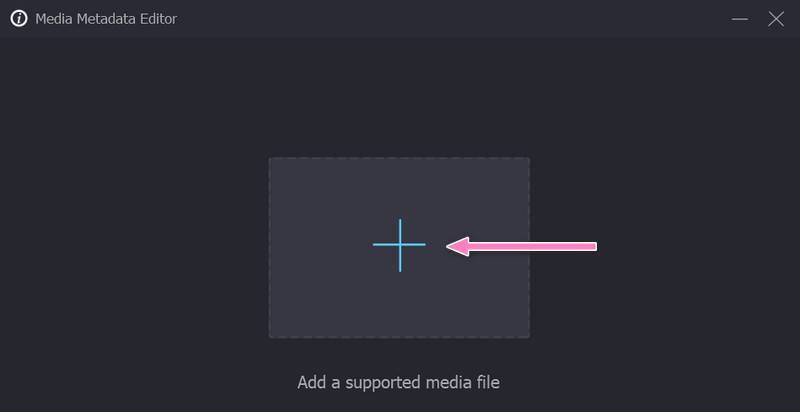
Trinn 4. Rediger metadata for en lydfil
Du kan nå redigere metadataene til lydfilen din. Kryss av på et bestemt merkefelt og begynn å redigere ved å taste inn riktig verdi eller informasjon. Du kan også legge til albumgrafikk i den venstre delen av grensesnittet. Når du er ferdig, trykker du på Lagre knappen nederst til høyre i grensesnittet.
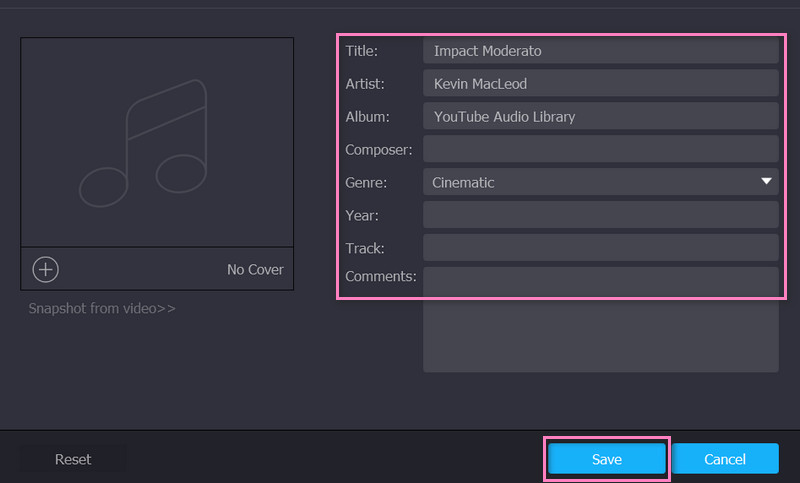
Del 3. Vanlige spørsmål om redigering av metadata
Kan jeg redigere albumgrafikken med Audacity-metadataredigereren?
Dessverre er det umulig å redigere sangens albumomslag eller cover med Audacity. Du må kanskje bruke et annet program for å hjelpe deg med å redigere omslaget til lydfilen. Det er en god ting å merke seg at du kan bruke Vidmore Video Converter-applikasjonen for å få det beste fra begge verdener. Derfor kan du redigere lydsporenes metadata og albumgrafikk.
Støtter Audacity flersporsredigering?
Det som er så bra med Audacity er at du kan redigere. Den støtter redigering av flere spor. Når det er sagt, kan du bruke programmet til å redigere flere digitale lydspor samtidig. Dessuten er verktøyet multi-plattform, noe som gjør det kompatibelt med ulike operativsystemer.
Kan jeg eksportere lydfiler i Audacity uten vannmerke?
Siden Audacity er et gratis og åpen kildekode lydredigeringsverktøy, etterlater det ikke et vannmerke på de eksporterte lydfilene dine. Derfor trenger du ikke å bekymre deg for vannmerker etter å ha redigert filene dine.
Konklusjon
Audacity er unektelig flott for redigering av lydspor. Verktøyet kan til og med hjelpe deg med å redigere mediemetadataene til sangen din uten noe komplisert oppsett. Det fungerer som en Audacity metadata editor for å legge til og redigere lydmerker som du vil. Den eneste ulempen er at du ikke kan laste opp hvert lydfilformat. Med andre ord godtar den ikke alle lydformater du ønsker å redigere.


